市面上有许多任务管理App。
但往往功能太多,用起来很繁琐。
而且想要操作熟练,起码要用一段时间,摸清摸熟每个功能才行。
相比之下,简单项目选择用Excel管理,反而更高效、更方便:
①制表简单,你要是有了新想法需求,能随时根据思路调整。②视图与导航自定义化,快速录入和调整事项。③根据爱好,自定义标签样式和配色,可萌可酷,一切以你看得明白为最高宗旨。
所以,解题宝宝做了一个读书管理表。
一本书为一个项目,每本书分出了五个任务步骤,做完一个任务就打钩。
表格根据打钩情况,自动显示「未开始」、「进行中」和「已完成」状态。
超级人性化又智能哒,你看
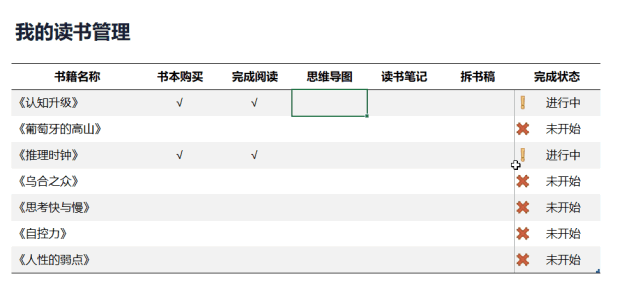
效果演示
是不是感觉很心动呀?
任何你想实现的小目标,只要确定了项目与步骤,都可以用这个表管理,比如梦想清单、学习打卡、开发客户进度……
可视化追踪进度,手把手将一个个钩打上,让你的努力有目共睹,
打完所有钩后,「已完成」的提示马上出现——恭喜你又成功亲手建起一座里程碑!
更加心动了是吗?
好叭,接下来解题宝宝教大家怎么做呐。
记录打钩情况
首先,我们要让打钩数量自动统计,结果返回到「完成状态」一列。
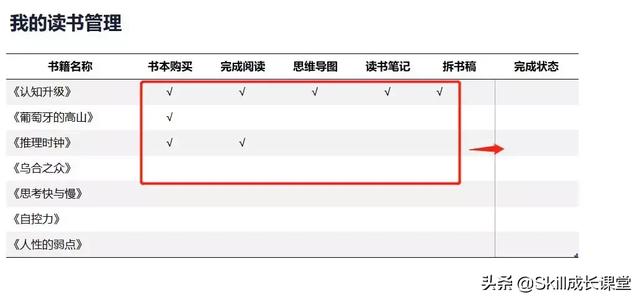
操作展示
用 Countif 函数能搞定,它的作用是:对指定区域中符合指定条件的单元格计算。
在这里,我们的指定条件是 √ ,所以 Countif 函数计算每一行里有多少个 √ 。
Step 1
- 点击 H3 单元格,输入公式:
=COUNTIF(C3:G3,"√")
这条公式,表示代表对 C3 到 G3 之间的所有列计算,得到总共有多少个 √ 。
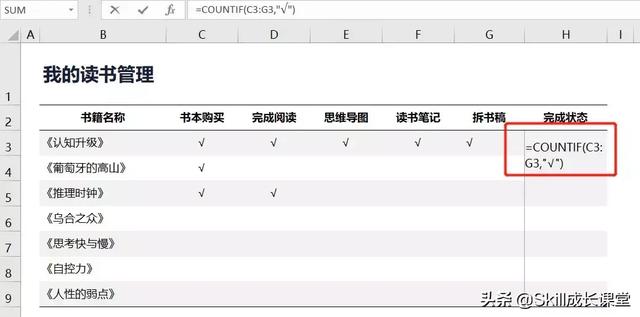
操作展示
- 输完公式,按 Enter 确认,马上得到结果 5 。
表示有5个 √ 啦。
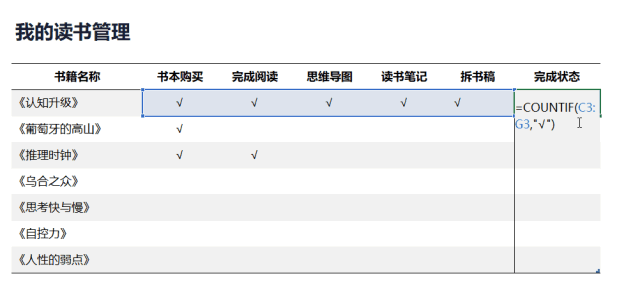
操作演示
Step 2
- 鼠标往下拉填充公式,生成剩余行的计算结果。
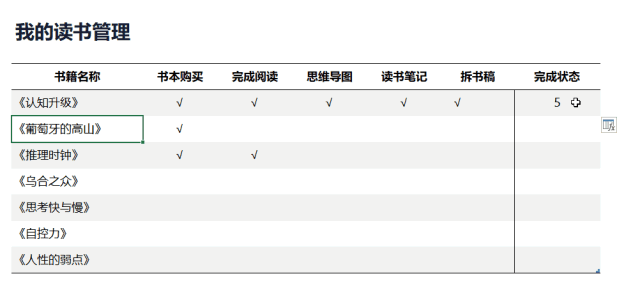
操作演示
打钩情况记录完毕。
而且你每新增一个钩, Countif 函数算出来的结果就自动+1。
自动化操作是不是超迷人?解题宝宝真心超超超喜欢。
显示完成状态
虽然解题宝宝心里知道,打钩5个就代表已经完成;
但对于目标,让数字作为结果呈现,也太不符合认知常理了。
所以,我要将打钩数量分成三组,分别代表一种完成状态:
0个:「未开始」1-4个:「进行中」5个:「已完成」
效果长这样
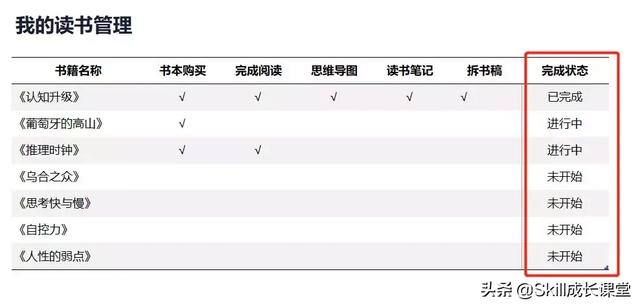
效果展示
怎么做到哒?
方法是:对 Countif 函数给我计算的结果,生成一个条件判断逻辑,让什么样的数字返回什么样的文字。
Step 1
- 点击 H 列,按住 Ctrl 取消选择 H1 和 H2 (因为该操作不对它们进行)。
- 鼠标点击右键,点击 设置单元格格式 。
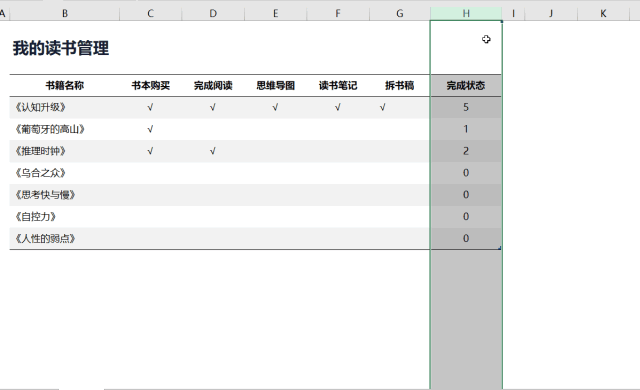
操作演示
Step 2
- 选择 自定义 ,在 类型 输入条件逻辑:
[<1]"未开始";[<5]"进行中";"已完成";
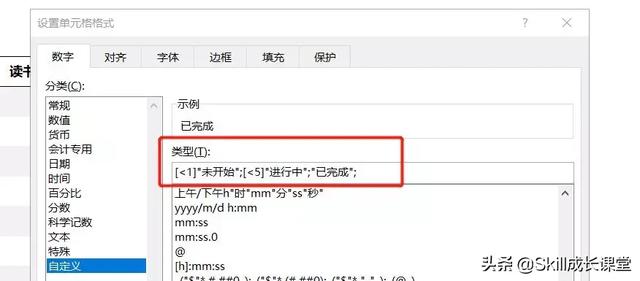
操作展示
对应我刚刚的打钩分组,这个条件逻辑设置了三个判定条件,分别是:
- [<1]"未开始"
- [<5]"进行中"
- "已完成"
其中有几个注意点要宝宝们记住:
①三个条件连成一起时,要用 ; 表示分隔每一个条件,所以最后填写的样子是 [<1]"未开始";[<5]"进行中";"已完成"; 。②打钩数量为5的话,就直接显示 "已完成" ,不用注明数字。③打 "" 代表你要显示的文本,这是写任何Excel公式的通用做法。
填完后按确认,即看到每一行的 完成状态 都自动生成啦!
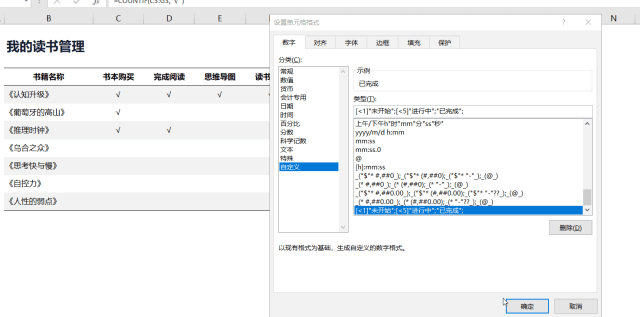
操作演示
经过上述一系列操作,任务进度表已经基本生成。
但是,这样看起来太枯燥呐。
为了加点仪式感,表扬自己的努力,
加上图标,为自己打鸡血吧!
开始表扬你的努力吧!
Step 1
- 点击 H 列,按住 Ctrl 取消选择 H1 和 H2 (跟刚刚一样,操作不对它们进行)。
- 点击菜单栏 开始 - 条件格式 ,滑到 图标集 选择图标。
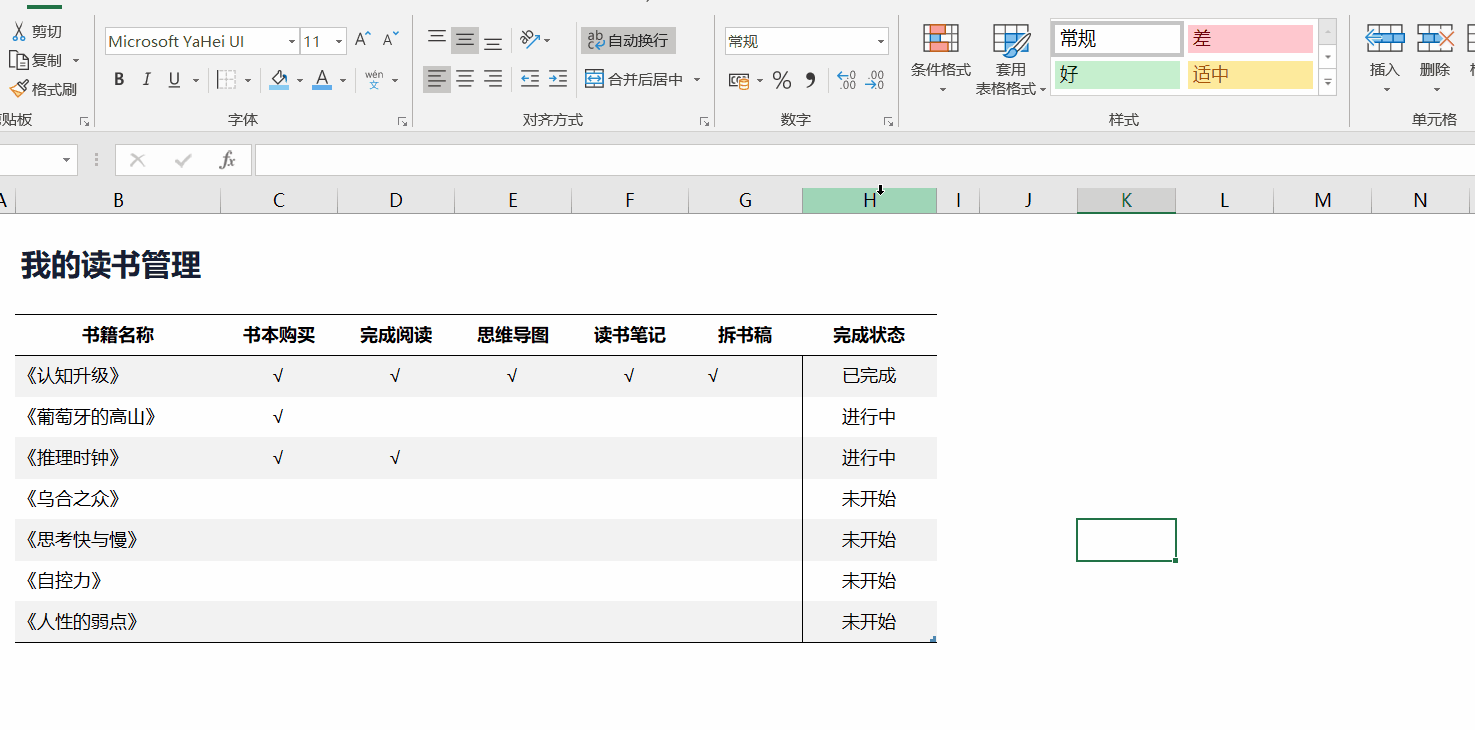
操作演示
你喜欢哪一组图标?请随意切换叭!
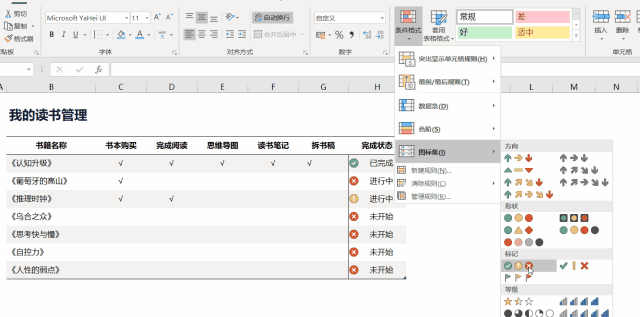
操作演示
Step 2
虽然图标有啦,但它是根据系统默认的规则判断的。
所以,为了符合打钩统计,我们要修改一下规则。
- 点击 H 列,回到刚刚的 条件格式 点击 管理规则 ,这时打开了 条件格式规则管理器 界面。
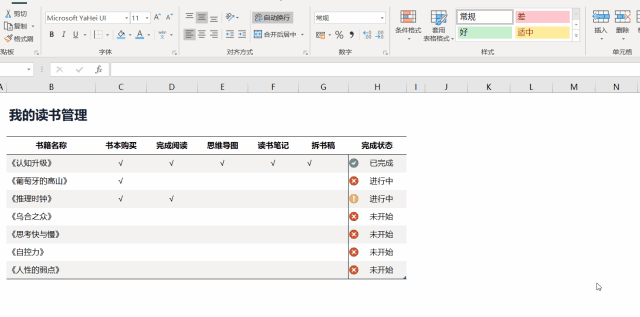
操作演示
- 点击你刚刚所选的图标集,点击 编辑规则 ,修改最下方 图标 的规则的两组设置为:
>=5,数字
>=1,数字
最后按确认,一切就完成啦!
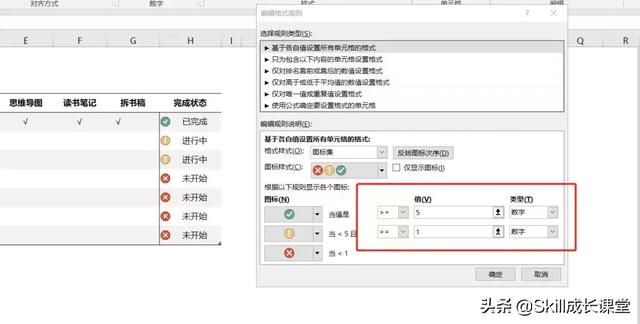
操作展示
以后, 完成状态 里的文字与图标,就根据你的打钩情况自动变化。
你只要负责看完一本书打一个钩!
而你每一次努力,都交由贴心智能的数据帮你记住叭。
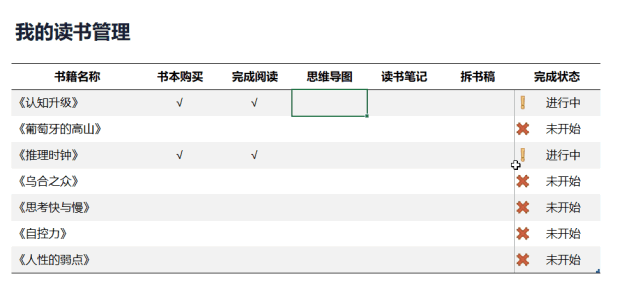
效果演示
练手时间
最近跟一个朋友聊天。
我夸他厉害,毕业才两年就成了全栈程序员,前端后端、数据分析、爬虫、机器学习与算法他统统都会。
可他不以为然,说:“全不全栈不重要,成果才重要。”
解题宝宝深表认同。
不停学习那么多工具技巧,为的不就是使办公效率最大化,产出更优秀的结果吗?
抛开复杂高深的东西,还原到最简单的方法,把事办好,我们才能全神贯注向着目标前进。
比如今天简单粗暴地用图标管理任务进度。
希望能帮到各位粉丝宝宝工作更省心,目标更易达成!
最后,今天的作业是一份Excel文件,两张工作表。
一张作业,一张答案,做完宝宝们自行对答案呐。
保存下方二维码,打开微信扫码并关注「Skill成长课堂」公众号,
向后台回复「523」领取本期作业。
播报!618课程减价还在进行中!
云集国内大咖讲师,北大学霸+500强高管授课
photoshop、Excel、ppt等办公室技能教程、短视频教程
自我提升的逻辑课、理财课、学习力课等统统打折
买两门、三门、四门课打折后≈230元
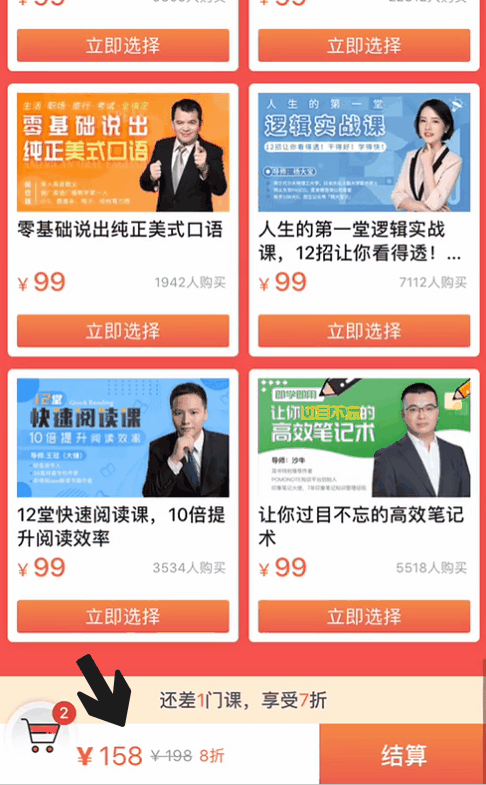
唯库618优惠课程
活动传送门在这里,最后倒计时6天
https://www.yojiang.cn/lesson/sales_20190618?_source=skillup
☪ 复制链接,用网页打开,进入活动页面 ▲
★
想学会更多办公技巧、Excel骚操作?
保存下方二维码,打开微信扫码
关注 「Skill成长课堂」公众号。
◑ 每晚8点半,送你一篇易学好用的操作教程!
◑ 你有任何疑惑,我都会抽空解答!
- 向公众号回复“模板”获取50套高颜值、好用的办公日常表格。
- 向公众号回复“2019”,获取Office全家桶2019年版,大神工作必备。

微信扫码关注我叭!





















 被折叠的 条评论
为什么被折叠?
被折叠的 条评论
为什么被折叠?








